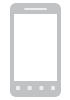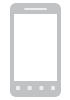三星G9280怎么使用方向锁定功能?
发布时间:2015-10-21 来源:查字典编辑
摘要:1.在标准模式下,向左滑动主屏幕页面。2.点击【设定】。3.向上滑动屏幕,点击【辅助功能】。4.点击【方向锁定】。5.点击【关】右侧滑块。6...
1.在标准模式下,向左滑动主屏幕页面。
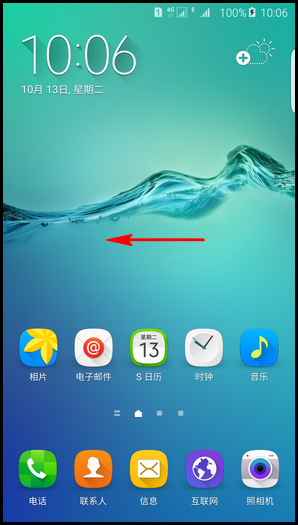
2.点击【设定】。
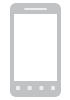
3.向上滑动屏幕,点击【辅助功能】。
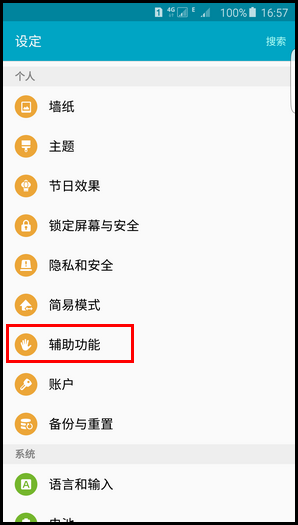
4.点击【方向锁定】。
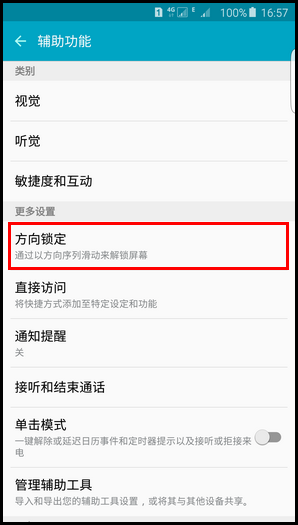
5.点击【关】右侧滑块。
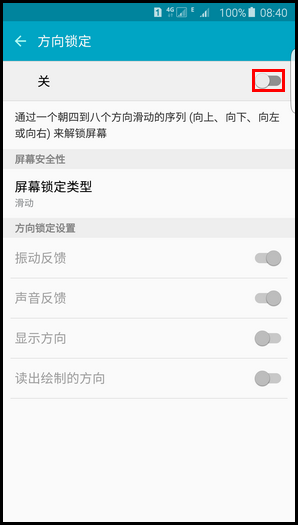
6.绘制一个四到八个方向的序列,绘制完成后,点击【继续】。
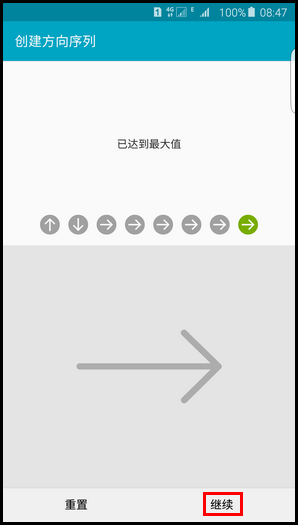
7.绘制刚刚设置的一个四到八个方向的序列,绘制完成后,点击【确认】。
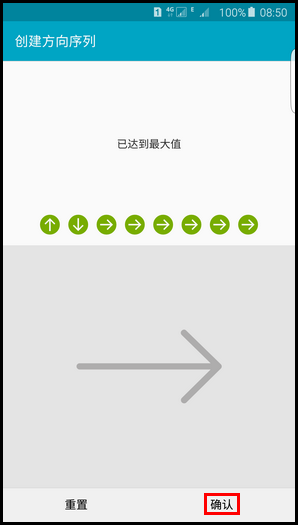
8.输入备份PIN码,然后点击【继续】。
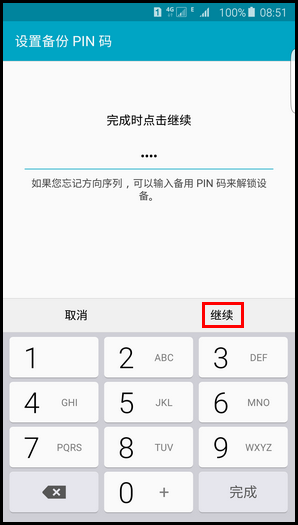
9.再次输入备份PIN码,点击【确定】。
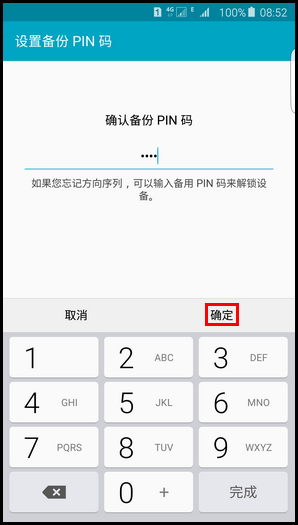
10.选择一种在锁定屏幕上显示通知的显示选项,这里以【显示内容】为例,然后点击【完成】。
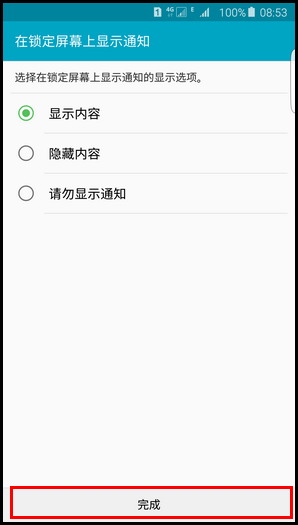
11.屏幕锁定类型已改为方向锁定。
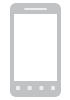
12.在锁定屏幕界面,绘制方向序列以解锁屏幕。